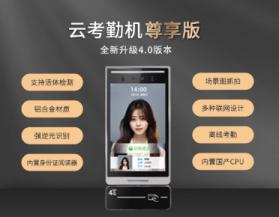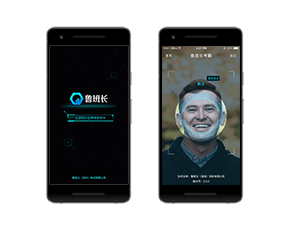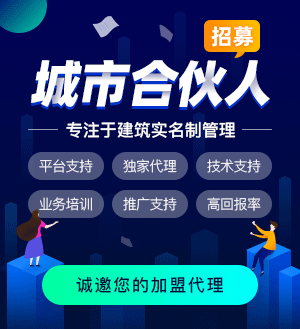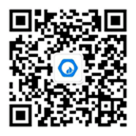一、準備工作
首先,確保你的數據已經整理好,并且你想要統計的重復項位于同一個列中。例如,你可能有一個包含客戶姓名的列表,想要知道每個姓名出現的次數。
二、使用數據篩選功能統計重復項
選擇數據區域:
在WPS表格中,選中包含你想要統計的重復項的數據區域。
應用數據篩選:
點擊工具欄上的“數據”選項卡。
在“數據工具”組中,點擊“篩選”按鈕,為數據區域添加篩選箭頭。
篩選重復項:
點擊你想要統計的列的篩選箭頭。
在彈出的菜單中,選擇“文本篩選”或“數字篩選”(取決于你的數據類型)。
選擇“自定義篩選”,然后在彈出的對話框中,選擇“等于”或“不等于”(如果你想要統計非重復項,則選擇“不等于”),并在旁邊的文本框中輸入你想要篩選的值(但在這個場景下,我們實際上不直接輸入值,而是利用此功能理解篩選機制)。然而,對于統計重復項,我們并不直接在這里篩選,而是利用篩選功能來輔助我們識別哪些項是重復的。
實際上,為了統計重復項,更好的方法是先不直接篩選,而是進行下一步的“高級篩選”或“數據透視表”操作。但這里為了完整性,我們提及了篩選功能。
注意:雖然數據篩選功能可以幫助我們識別重復項,但它并不直接提供重復項次數的統計。為了統計次數,我們需要使用其他方法,如“高級篩選”、“條件格式”或“數據透視表”。
三、使用高級篩選或條件格式統計重復項次數(間接方法)
雖然高級篩選和條件格式本身不直接統計重復項次數,但我們可以利用它們來輔助識別重復項,然后手動或使用其他函數進行計數。然而,這種方法相對繁瑣,不是最優選擇。因此,這里我們重點介紹更直接和高效的方法——使用數據透視表。
四、使用數據透視表統計重復項次數與個數
選擇數據區域:
同樣,選中包含你想要統計的重復項的數據區域。
插入數據透視表:
點擊工具欄上的“插入”選項卡。
在“表格”組中,點擊“數據透視表”按鈕。
在彈出的對話框中,確認數據區域,并選擇將數據透視表放置在新工作表或現有工作表的指定位置。
配置數據透視表:
在數據透視表字段列表中,將你想要統計的列(例如“姓名”)拖動到“行”區域。
再次將該列拖動到“值”區域。WPS會自動為其添加一個計數函數(如“計數項:姓名”),以統計每個姓名出現的次數。
查看結果:
現在,數據透視表將顯示每個姓名及其出現的次數。你還可以根據需要,對數據透視表進行進一步的格式化和排序。
五、總結
通過上述步驟,你可以在WPS表格中輕松統計重復項的次數與個數。數據透視表是一種非常強大且靈活的工具,特別適用于這種類型的數據分析任務。無論你是處理小規模數據集還是大規模數據集,數據透視表都能提供準確且直觀的結果。希望這篇文章能幫助你更好地利用WPS進行數據處理和分析。
僅作知識分享,不作問題答疑,有疑問自行解答
相關推薦: